自宅に光回線を入れるメリットとして、Wi-Fiでインターネットが自由に無制限に使えるようになる事があります。
家族何人ででも、スマートフォンはもちろん、パソコンやゲーム機・タブレット・テレビなど、インターネットを利用できる端末機器やIoT家電が増加しても、定額の月額料金で利用できるのが、自宅に光回線でWi-Fi環境を構築する意義だと言えます。
多くの家庭では何故か、自然発生的に決まったインターネット回線担当者(殆どがお父さんです)と、インターネットは利用するだけの家族という構図になっていて、インターネットの環境に問題がある場合、苦情というスタイルで回線担当者に不満が挙がってきます。
「お風呂でゆっくりスマホを使いたいのに、なんでWi-Fiが使えないの!」
「2階の自分の部屋では、どうしてWi-Fiが利用できないの!??」
などなどです。
Wi-Fiを飛ばしているWi-Fiルーターは、光回線が導入されている場所に置いてある、ONU(回線終端装置)と呼ばれる、光信号をデジタルデータに変換する黒い筐体の近くに接続して置いてあるケースが多く、特に古くから光回線を利用しているユーザーは、メインのパソコンの場所に設置する事が大半です。
この場所は家庭の中心にある事の方が少なく、今日の家族のインターネット利用状況は、全く想像していなかったのも無理はありません。
そのため「Wi-Fiの飛ぶ範囲には限界があるから、仕方ないじゃないか・・・」と弁解しても、当然ですが家族の不満が解消されることはありません。
ご自身でも「トイレでタブレットが使えたら良いのになぁ・・・」などと、自宅のWi-Fi環境に不満をお持ちではありませんか?
Wi-Fiの電波が届かない部屋で、Wi-Fiを快適に利用する方法について、具体策を含めて解説します。
Wi-Fiルーターを買い換える
Wi-Fiルーターは継続利用していても、比較的故障する事が少ない機器です。
しかし、Wi-Fiルーターは大幅に進化していて、Wi-Fiの利用環境に大きく影響します。
Wi-Fiの規格は進化している
「そういえば・・・うちで使っているルーターは、かなり昔に入手したものだな・・・」
という事が思い当たるなら、Wi-Fiルーターを新しいものに交換するだけで、ご自宅のWi-Fi環境が大幅に改善する可能性があります。
Wi-Fiの規格は時代と共に進化をしていて、回線速度も大幅に上がっています。
Wi-Fiが繋がりにくい一つの原因として、Wi-Fiの規格が古いものしか利用ができない環境が、家族内の渋滞を引き起こしている可能性があります。
「Wi-Fiなんて、インターネットが利用できる無線だから、繋がれば同じでしょ?」というお考えは間違っています。
Wi-Fiの規格を、新しい順番に見てみましょう。
| 規格名 | 新名称 | 周波数帯 | 最大通信速度 | 電波干渉 | 障害物 |
| IEEE 802.11ax | Wi-Fi 6E | 2.4GHz | 9.6Gbps | 弱い | 強い |
| 5GHz | 9.6Gbps | 強い | 弱い | ||
| 6GHz | 9.6Gbps | 強い | 弱い | ||
| IEEE802.11ax | Wi-Fi 6 | 2.4GHz | 9.6Gbps | 弱い | 強い |
| 5GHz | 9.6Gbps | 強い | 弱い | ||
| IEEE802.11ac | Wi-Fi 5 | 5GHz | 6.9Gbps | 強い | 弱い |
| IEEE802.11n | Wi-Fi 4 | 2.4GHz | 600Mbps | 弱い | 強い |
| 5GHz | 600Mbps | 強い | 弱い | ||
| IEEE802.11g | 2.4GHz | 54Mbps | 弱い | 強い | |
| IEEE802.11b | 2.4GHz | 11Mbps | 弱い | 強い | |
| IEEE802.11a | 5GHz | 54Mbps | 強い | 弱い |
現状で一般的に多く普及している、今の環境に適合していると言えるのはWi-Fi5以上で、それ以下の規格のWi-Fiをお使いの場合は、買い換えによって大幅に自宅のWi-Fi環境が改善する可能性が高くなります。
買い換えるWi-Fiルーターに最適なタイプは?
自宅内のWi-Fiが飛ぶ範囲を主眼として、新しい買い換えるルーターを選ぶ場合、ハイパワータイプの表記がある、Wi-Fi6に対応したタイプが最適です。
既にお持ちの機器でWi-Fi6に適合していなくても、現在は徐々に対応機種が増えていて、今後購入する機種はWi-Fi6が利用できる様になっている可能性が高く、せっかく新しく購入した機器のポテンシャルを引き出すには、Wi-FiルーターがWi-Fi6に適用している必要があります。
ただし、Wi-Fiルーターの、ハイパワータイプの文言に過信は禁物です。
Wi-Fiの規格には規定があるため、規定を超えた強い電波を発しているわけではありません。
Wi-Fi5の規格に対応している比較的新しいWi-Fiルーターを利用しているなら、ハイパワータイプに変えても、Wi-Fiの飛ぶ範囲として劇的な改善が得られる可能性は高くありません。
むしろ、Wi-Fiルーターが持つアンテナ数に注目してください。
ストリームという表現をされる事が多く、8ストリーム対応以上になっている商品がオススメです。
たとえば、8ストリーム対応なら、5GHz用のアンテナとして4本・2.4GHz用のアンテナとして4本の計8本のアンテナを有していて、合計で4本(各周波数帯で2本)の4ストリーム対応機種と比較して効率良く通信ができる事から、Wi-Fiルーターから離れた場所でも繋がりやすくなります。
アンテナ数が多いタイプは、内部の処理能力も高くなる傾向になっている事も寄与します。
Wi-Fiルーターの購入時には、アンテナはWi-Fiルーターに内蔵されている事が多く、必ずしも外に突き出ているわけではない事もお忘れ無く。
Wi-Fiルーターの設置場所を変更する
ここまで見てきた比較的遠くまで電波の届くWi-Fiルーターを使用しても、設置する場所によって自宅の全てをカバーする事が難しいケースも多くあります。
たとえば、光回線が自宅に入っている東の部屋にWi-Fiルーターが設置してある場合は、西の端にある部屋ではWi-Fiの電波が届かない様な場合です。
そんな時は、ご自宅の中心になる位置に、Wi-Fiルーターの場所を移す事で改善する可能性があります。
お住まいの居住空間が大きな場合には効果は限定的ですが、検討の余地はあります。
Wi-Fiルーターの場所を移動させるには、光回線の導入位置を変更する手立てもありますが、再度光回線を導入するのと同じ費用と手間がかかる事を考えれば、現実的ではありません。
LANケーブルで移動する
光回線が入っているONU(回線終端装置)とWi-Fiルーターは、LANケーブルで接続されています。
このLANケーブルを長いタイプにする事で、Wi-Fiルーターは移動させる事ができます。
原始的ですが、LANケーブルを買い足すだけで実現可能です。
LANケーブルは、一般的に100M程度までなら通信速度には影響が無く、一般的な家庭ならカバーできます。
ここで大事なのは、LANケーブルの規格です。
| カテゴリ名 | 印字されている文字 | もしくはこちらの文字 | 最大通信速度 |
| カテゴリ5 | CAT.5 | ANSI/TIA/EIA-568-B.1 | 100Mbps |
| カテゴリ5e | CAT.5e | ANSI/TIA/EIA-568-B.2 | 1Gbps |
| カテゴリ6 | CAT.6 | ANSI/TIA/EIA-568-B.2-1 | 1Gbps |
| カテゴリ6A | CAT.6A | ANSI/TIA-568-B.2-10 | 10Gbps |
| カテゴリ7 | CAT.7 | ISO/IEC 11801 | 10Gbps |
| カテゴリ7A | CAT.7A | 10Gbps | |
| カテゴリ8 | カテゴリ8 | ANSI/TIA-568.C-2-1 | 40Gbps |
同じ様に見えるLANケーブルも、時代によって通信速度は大きく向上しています。
少なくともカテゴリ6以上のケーブルを選択するようにして、ケーブルは平べったいタイプの方が部屋を跨いだ配線がし易いです。
LAN宅内配線(壁の中を通すこと)を業者に依頼する手段もありますが、一般的にはそこまでやるなら、新たな無線機器を導入して、Wi-Fiの電波の飛ぶ範囲を広げる事を考える方が合理的です。
電波発信する機材を導入してWi-Fiの発生源を増やし、家庭内のWi-Fi環境を改善する手段としては、「中継機」と「メッシュ」があります。
Wi-Fi中継機を導入する
Wi-Fi中継機とは、光回線に繋がっているWi-Fiルーターの電波を離れた場所で受信して、そこでWi-Fiの電波を飛ばす機器です。
イメージとしては、光回線が入っていない場所に、もう一つWi-Fiの基地局が追加されたイメージです。
本来の場所から離れた場所に、Wi-Fiの電波を発する基地局ができるので、繋がる範囲が増えるという事になります。
お住まいの建物の構造や間取りにも依りますが、たとえば、西側の端にある部屋にWi-Fiルーターがある場合、東側にあるリビング入り口付近にWi-Fi中継機を設置する事で、リビングでWi-Fiが快適に利用できる環境になります。
2階建ての場合なら、見通しの良い階段付近や廊下にWi-Fi中継機を設置することで、一般的な間取りのお家なら、多くの場所でWi-Fiが利用できるようになります。
これなら、家族の不満も大幅に解消できそうです。
Wi-Fi中継機のメリット
既存の利用中Wi-FiルーターがWi-Fi5以上の規格に対応しているなら、比較的安価に入手できるWi-Fi中継機を買い足すだけで、Wi-Fiの利用できる場所が大幅に広がります。
Wi-Fi中継機のデメリット
Wi-Fiの電波を1台の中継機導入でカバーできる範囲には、どうしても限界があります。
建物の構造がWi-Fiの電波が飛びにくい鉄筋コンクリートの場合等では、その問題が顕著に出ます。
2台以上の中継機を導入して、設置場所を工夫することでWi-Fiの電波は広がりカバーは可能ですが、Wi-Fiの電波は十分に受信出来ても中継機の台数が増えることによって、利用できるインターネットの通信速度は低下していく傾向にあります。そのため、3階建ての戸建てや広大な鉄筋コンクリートのマンションの利用に、中継機を利用するのは向いていません。
また、Wi-Fi中継機は親機のWi-Fiルーターとは別の電波を出すため、SSIDと呼ばれるアクセスポイント名とパスワードが別になる別のWi-Fi基地局になります。
そのため、自宅内を移動しながら利用する場合(たとえばLINE通話をしながら部屋を移動等)上手くWi-Fiの電波の切り替えが行われずに、電波が途切れてしまう可能性があります。
利用する場所によって、機器が良好なWi-Fiの電波を都度に探すイメージになりますが、元々接続していた基地局に繋がったまま、増設した基地局の近くで利用するケースもあります。
オススメの中継機
世界的に大きなシェアを持つ、Wi-Fi機器には定評のあるTP-Link社製のWi-Fi中継器です。
実際に利用した事がありますが、Wi-Fiの電波が届かない部屋で、Wi-Fiを快適に利用する方法として効果的です。
パナホームや積水ハウスなどのプレハブ構造系なら、1階の中心の比較的高い場所に設置する事により、1階だけでなく2階の部屋でもWi-Fiが利用できるようになりました。
安価でもWi-Fiが飛ぶ範囲が広く、コスパは抜群です。
中継機の場合は前述のように、本来はWi-Fiルーターとは別の基地局になり、接続するSSIDやパスワードも変わりますが、この中継機はTP-Link社製のWi-Fiルーターと組み合わせる事により、この後で解説する「メッシュ」に近い性能になり、中継局もWi-Fiルーターと同じSSIDとパスワードが利用できるようになり、自宅内での移動によるトラブルも発生しづらくなります。
この中継機はWi-Fi6には対応していませんが、Wi-Fi5には対応しているため、現状のWi-Fiの飛ぶ範囲を気軽に改善する手段としてオススメです。
中継機と組み合わせるTP-Link社製のWi-Fiルーター
このWi-Fiルーターは、将来性を見据えたWi-Fi6に対応しているのに比較的安価に購入することができて、前述のTP-Link社製の中継器と組み合わせる事で、自宅内の使い勝手は大幅に向上します。
古いWi-FiルーターからTP-Link社製の新しいルーターに買い換えて、TP-Link社製の中継機を使う事により、後述する「メッシュ」に近い恩恵を安価に享受する事ができます。
そのメッシュは、Wi-Fiの電波が届かない部屋で、Wi-Fiを快適に利用する方法として本命とも言えます。
メッシュWi-Fiを導入する

(出典:ソフトバンク)
メッシュWi-Fiは、効率的にWi-Fiの飛ぶ範囲を広げるもので、Wi-Fiルーター+中継機の組み合わせよりも死角が少なく、台数が増えた場合でも通信速度の低下が抑えられます。
Wi-Fi「中継機」と「メッシュ」Wi-Fiの違い
中継機とメッシュは、どちらもWi-Fi電波を発信する場所を増やす事で、Wi-Fiが利用できる範囲や場所を増やします。
2つで最も違うのは、中継機が既存のWi-Fiルーターと組み合わせるのに対して、メッシュは既存のWi-Fiルーターを使わずに、新たな複数台のセットでWi-Fi環境を構築します。
そのため、古いWi-Fiルーターを使用していて、新たにWi-Fiルーターの購入を検討している場合、メッシュの導入も是非お考え下さい。
メッシュWi-Fiは複数台を組み合わせて利用しますが、機器自体には親子の設定は無く、全てWi-Fiルーターの基本機能が搭載されています。
親機として利用するメッシュの機器は光回線に繋がっていて、無線で結ばれた子機のメッシュ機器が別の場所でWi-Fi電波を出力します。
子機でも通常のWi-Fiルーターとして利用できる機能を有していますので、LANポートで有線接続して、安定したインターネット環境でパソコンやゲーム機を利用する事ができます。
「メッシュ」Wi-Fiのメリット
ご自宅の構造が鉄筋コンクリートなどで電波が飛びにくい場合や、広大な場合でも、メッシュなら3台4台と台数を増やして運用する事が簡単にできて、利用する通信速度の低下も抑える事ができます。
また、メッシュの場合は同じSSIDとパスワードを使うので、利用する機器のWi-Fi設定が一つで良く、場所を移動しながら利用してもシームレスに利用する事ができて、自宅内をWi-Fiで塗りつぶす様なイメージになります。
中継機を利用するのに対して、メッシュはWi-Fiで利用できる回線が、安定して速い傾向になると言えます。
「メッシュ」Wi-Fiのデメリット
メッシュWi-Fiを導入する場合、既存のWi-Fiルーターは不要になります。
そのため、利用しているWi-Fiルーターが古いタイプなら問題無いですが、比較的新しいWi-Fiルーターだと無駄になります。
導入するコストが、中継機に比べればメッシュは高くなるのもデメリットです。
オススメのメッシュWi-Fi
TP-Link社製のメッシュWi-Fiで、Wi-Fi6に対応しているタイプとしては安価に購入できます。
予算に余裕があれば、下記にご紹介するWi-Fi6Eに対応している機種もありますが、現状はこのタイプでも十分だと言えます。
最初は2ユニットのタイプを購入して、実際に運用してみて電波の届かない場所が存在している場合に、同じユニットを増やしていくのが合理的です。
多くの日本の家庭では、2ユニットのタイプでカバーできます。
Wi-Fi6E対応メッシュWi-Fi
価格は高額になりますが、Wi-Fi6Eが利用できる場合は、メッシュWi-Fiの機器同士を繋ぐのに、空いている新しい周波数帯を利用するため、より広く快適なWi-Fi環境を整えたいユーザーに最適です。
ホームルーターでメッシュWi-Fiの利用は?
無線回線を利用するホームルーターで、インターネットをご利用中のご家族もあると思います。
ホームルーターは自由に位置を動かす事ができるので、自宅の中心に置く事でWi-Fiが利用できる範囲が広がりますが、窓際など電波の良い場所に置いて利用する方が快適です。
ホームルーターを利用中で、Wi-Fi電波の届かない部屋に快適なWi-Fi環境を構築する手段として、メッシュWi-Fiを利用する事が可能です。
ホームルーターは、機器自体にWi-Fiを飛ばすWi-Fiルーター機能があるため、Wi-Fiルーター機能のあるメッシュWi-Fiの機器のホームルーターへの接続は、ブリッジモードにする必要があり、対応している機種である必要があります。
前述のメッシュWi-Fiの機器は、ブリッジモードに対応しています。
ソフトバンクエアーはメッシュWi-Fiのレンタルがある

(出典:ソフトバンク)
ホームルーターのソフトバンクエアーをご利用中のユーザーは、ソフトバンクのメッシュWi-Fiのレンタルが利用できます。
月額利用料は2台セットで880円です。
導入してもカバーできない部屋がある場合は、メッシュWi-Fiの機器を1台につき月額440円で3台まで追加が可能になっています。
ソフトバンク光でWi-Fiルーターの光BBユニットをレンタルしているユーザーも、このレンタルを利用する事ができます。
光回線の通信速度が不充分では自宅のWi-Fi環境は改善しない
メッシュWi-Fiで自宅内のWi-Fi環境をいくら整えても、元になっている光回線の通信速度が不充分な場合は、インターネットの利用環境は良くなりません。
通信速度を何度計測しても、数Mbpsから数十Mbps程度の場合は、Wi-Fi環境以前に大元になる回線の通信速度が足りていません。
マンション集合住宅にお住まいで通信速度が遅い場合
マンション集合住宅にお住まいで、光回線を使っているのに通信速度が遅い場合は、建物の配線方式が「VDSL」「LAN」配線方式の場合は、宅内のWi-Fi環境等を改善しても通信速度は改善しません。
その場合は、無線を使うホームルーターに乗り換えて、メッシュWi-Fiを利用する方が快適になる可能性が大きいと言えます。
詳細については、以下も併せてご覧下さい。

ホームルーターは通信キャリア4社から提供されていますが、ソフトバンクエアーがオススメです。
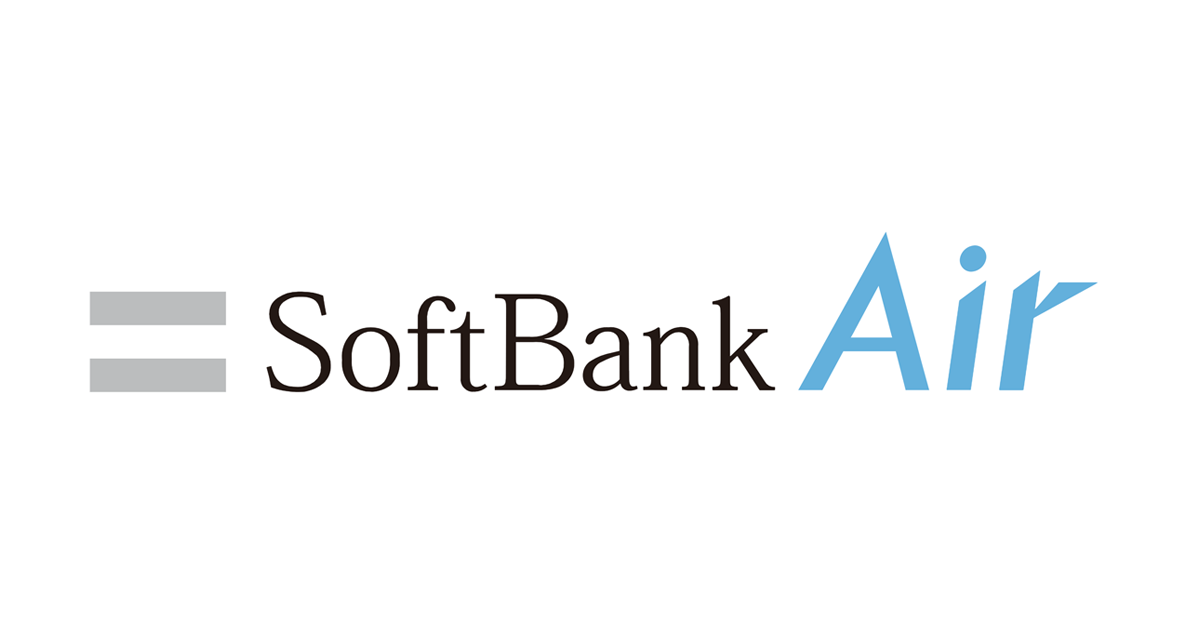
光コラボをご利用中で通信速度だけでなくコスパも見直したい場合
NTT東西の光回線フレッツ光を使う「光コラボ」をご利用中のユーザーで、通信速度に不満のある場合は、他の光コラボに「事業者変更」で簡単に乗り換えが可能です。
光コラボには百社を超える選択肢があり、事業者変更で乗り換える事により、快適な通信速度だけでなく、スマホの料金まで含めた通信費トータル費用を下げる事も可能です。
通信費トータル費用を下げるポイント
乗り換える光回線サービスの光コラボは、安価で通信品質が高いものを選ぶのはもちろんですが、家族の通信費トータル費用で考えた場合には、スマホ代の割合が大きくなっています。
自宅で光回線のWi-Fiが利用できる場合、スマホプランのギガを消費するのは外出時のWi-Fi環境を利用した時に限定されます。(自宅のスマホ利用はWi-Fiを使うため)
そのため、多くのスマホユーザーが1ヵ月に消費しているスマホ契約プランのギガは、概ね3GB未満程度になっている事が多く、無制限プランは必要無いケースが大半で、小容量プランで賄えます。
小容量プランは通信キャリア(ドコモ・au・ソフトバンク)にも用意されていますが、スマホと同じ光回線サービスを使って、「セット割」などの各種割り引きを最大限に利用しても、スマホ1台の月額料金は3,000円程度にはなります。
格安スマホは月額料金が安く設定されているため、光回線サービスと組み合わせても、「セット割」が適用される事は少ないですが、膨大な数が競い合う光コラボには、格安スマホの安い料金が更に安く利用できる「セット割」を適用している事があります。
安価で回線品質の高い光コラボ+セット割が適用される格安スマホ
の組み合わせが、コスパが最も良く快適に使える方法で、家族で乗り換えれば通信費トータル費用を下げる事ができます。
具体的に、そんな組み合わせのオススメをご紹介しましょう。
コスパ抜群の光コラボとスマホの組み合わせ3選
おすすめ①「ビッグローブ光」+スマホ「UQモバイル」

(出典:ビッグローブ光申込サイト)
フレッツ光のコラボ「ビッグローブ光」に、スマホプランは高品質なau回線をそのまま使う、auのサブブランド「UQモバイル」にすることで、セット割が適用されてコスパ良く通信費トータル費用を抑えられます。
ビッグローブ光の月額料金は、マンション集合住宅4,378円・一戸建て住宅5,478円です。
キャッシュバック
ビッグローブ光はキャッシュバックが受け取れるキャンペーンを行っています。

引っ越し移転時の工事費用が無料
転勤族の方や引っ越しする予定がある方にも、ビッグローブ光がおすすめです。
ビッグローブ光では何度引っ越しを行っても、その都度必要になる工事費が無料になる、お得に継続利用ができる光コラボです。
UQモバイルのセット割
(出典:UQ mobile公式サイト)
「UQモバイル」はau回線を利用していますので全国で繋がりやすく、使いやすいと言えます。
また、auで購入したスマートフォンを利用中のユーザーにも最適です。
UQモバイルをビッグローブ光と併用して「セット割」を適用させると、4GB/月のミニミニプランが、月額1,265円で利用できます。
家族4人で利用した場合の、通信費トータル費用を計算してみましょう。
| ビッグローブ光 | UQモバイル | 家族 | 光電話 | 合計 | |
| マンション | 4,378円 | 1,265円 | 4人 | 550円 | 9,801円 |
| 戸建て | 5,478円 | 1,265円 | 4人 | 550円 | 10,901円 |
*auPAYカードで支払う場合
*セット割の適用には固定電話の光電話オプション契約が必要になります
家族4人分のスマホ代と光回線を合計した通信費トータル費用は、マンション利用9,801円・戸建て利用10,901円になり、通信費トータル費用を抑えられるコスパ抜群の組み合わせです。
おすすめ②「ソフトバンク光」+スマホ「ワイモバイル」
(出典:ソフトバンク光申込サイト)
「ソフトバンク光」に、スマホプランは高品質なソフトバンク回線をそのまま使う、ソフトバンクのサブブランド「ワイモバイル」にすることで、セット割が適用されてコスパ良く通信費トータル費用を抑えられます。
ソフトバンク光の月額料金は、マンションタイプ4,180円・一戸建てタイプ5,720円です。
キャッシュバック
ソフトバンク光はキャッシュバックが受け取れるキャンペーンを行っています。

ワイモバイルのセット割
(出典:ワイモバイル公式)
「ワイモバイル」はソフトバンク回線を利用していますので全国で繋がりやすく、使いやすいと言えます。
また、ソフトバンクで購入したスマートフォンを利用中のユーザーにも最適です。
ワイモバイルでは4GB/月のプランSが、「セット割」を適用させれば月額1,265円で利用することができます。
家族4人で利用した場合の、通信費トータル費用を計算してみましょう。
| ソフトバンク光 | ワイモバスマホ 4GB | 家族 | 指定オプション | 合計 | |
| マンション | 4,180円 | 1,265円 | 4人 | 550円 | 9,603円 |
| 戸建て | 5,720円 | 1,265円 | 4人 | 550円 | 11,143円 |
*PayPayカードで支払う場合
*セット割の適用には光電話等の[おうち割 光セット(A)]適用に必要なオプションの契約(月550円)が必要になります
家族4人分のスマホ代と光回線を合計した通信費トータル費用は、マンション利用9,603円・戸建て利用11,143円になり、通信費トータル費用を抑えられるコスパ抜群の組み合わせです。
おすすめ③「ドコモ光」+スマホ「irumo」
(出典:ドコモ光公式)
光コラボの「ドコモ光」に、スマホプランは高品質なドコモ回線の新しく登場した小容量プラン「irumo」にすることで、セット割が適用されてコスパ良く通信費トータル費用を抑えられます。
ドコモ光は利用するプロバイダの選択ができますが、おすすめは安価な利用が可能なドコモ自ら提供しているタイプAの「OCN」です。
ドコモ光OCN(タイプA)の月額料金は、マンションタイプ4,400円・一戸建てタイプ5,720円です。
キャッシュバック
ドコモ光はお得なキャッシュバックが受け取れるキャンペーンを行っています。
irumoのセット割
(出典:ドコモ公式)
「irumo」はドコモプランの一つなので全国で繋がりやすく、使いやすいと言えます。
また、ドコモで購入したスマートフォンを利用中のユーザーにも最適です。
「irumo」とドコモ光を併用することで「セット割」が適用されて、3GB/月が月額1,067円で利用することができます。
家族4人で利用した場合の、通信費トータル費用を計算してみましょう。
| ドコモ光
タイプA |
irumo3GB | 家族 | 合計 | |
| マンション | 4,400円 | 1,067円 | 4人 | 8,668円 |
| 戸建て | 5,720円 | 1,067円 | 4人 | 9,988円 |
家族4人分のスマホ代と光回線を合計した通信費トータル費用は、マンション利用8,668円・戸建て利用9,988円になり、通信費トータル費用を抑えられるコスパ抜群の組み合わせです。












